.svg)
¡Una nueva forma de generar clientes potenciales con Mobilo!
¿Te has encontrado con otras personas que siguen utilizando tarjetas de visita de papel? Sabemos que para algunas personas es difícil mantenerse al día con la tecnología, no te preocupes ya que hemos pensado en ellos también. Ahora queremos liberarte de la necesidad de transcribir todo en tu CRM o en tu perfil de Mobilo.
Damos la bienvenida a la función de escaneado de tarjetas de visita en nuestra aplicación móvil.
Así se utiliza:
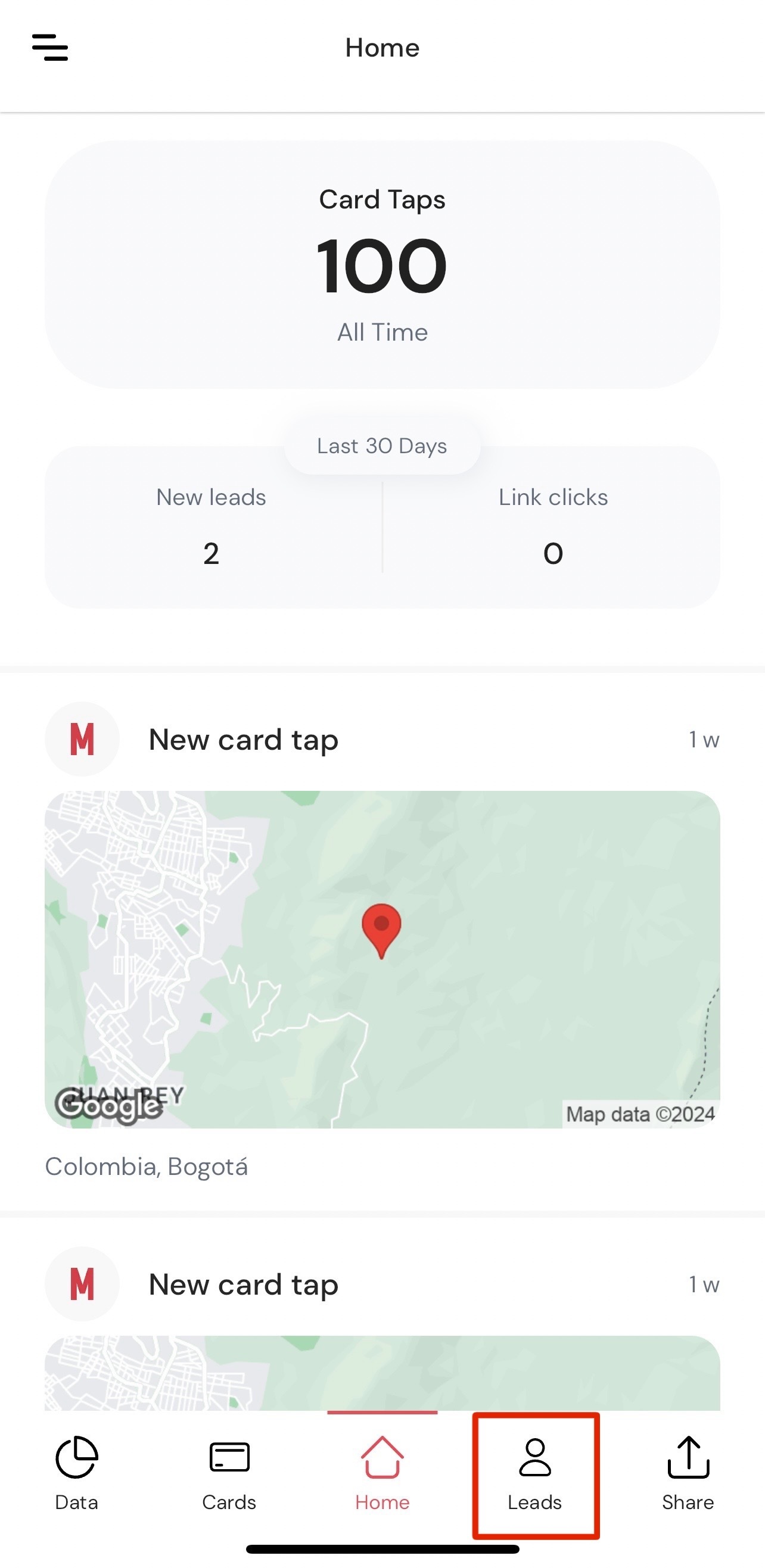
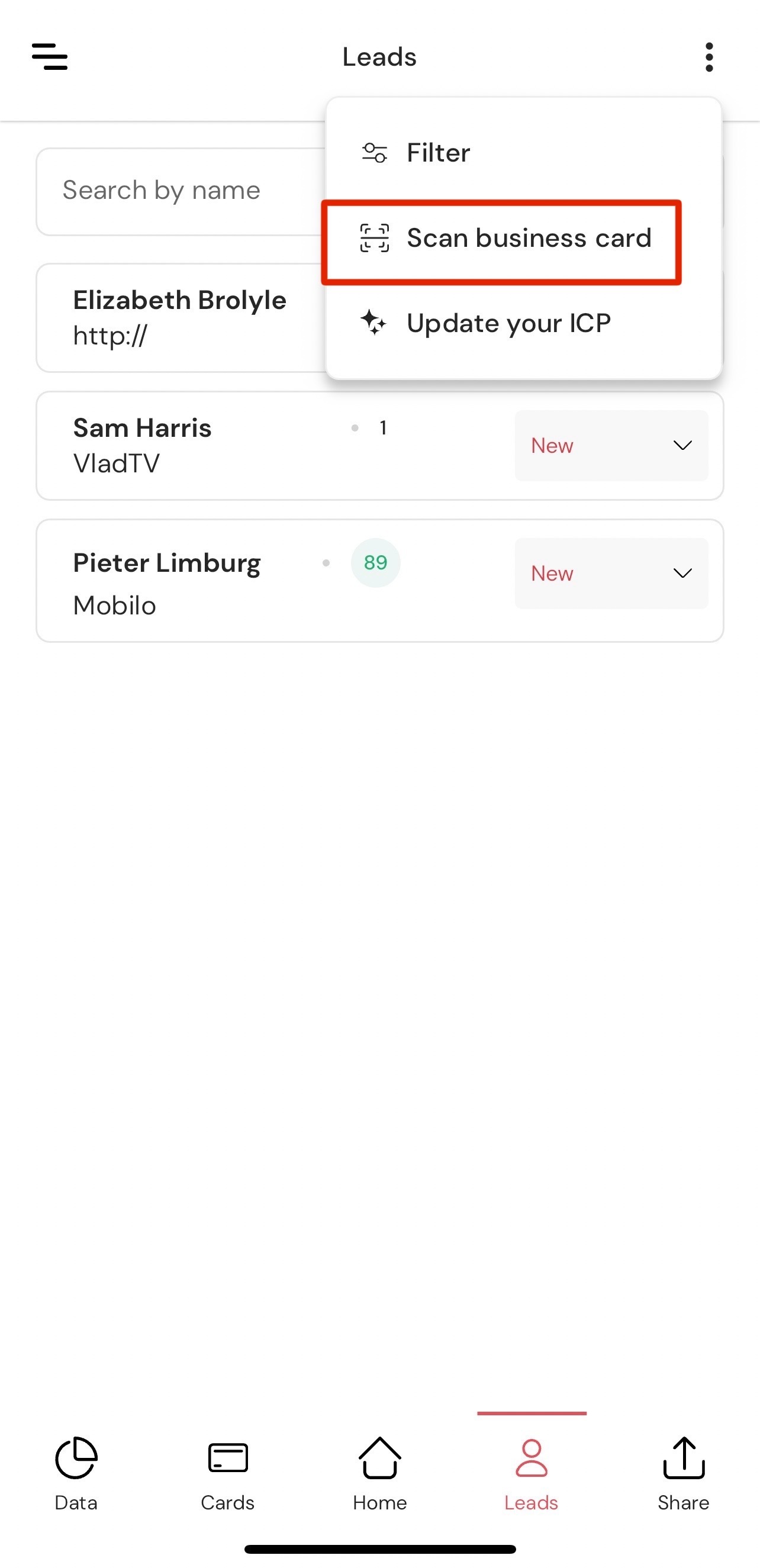
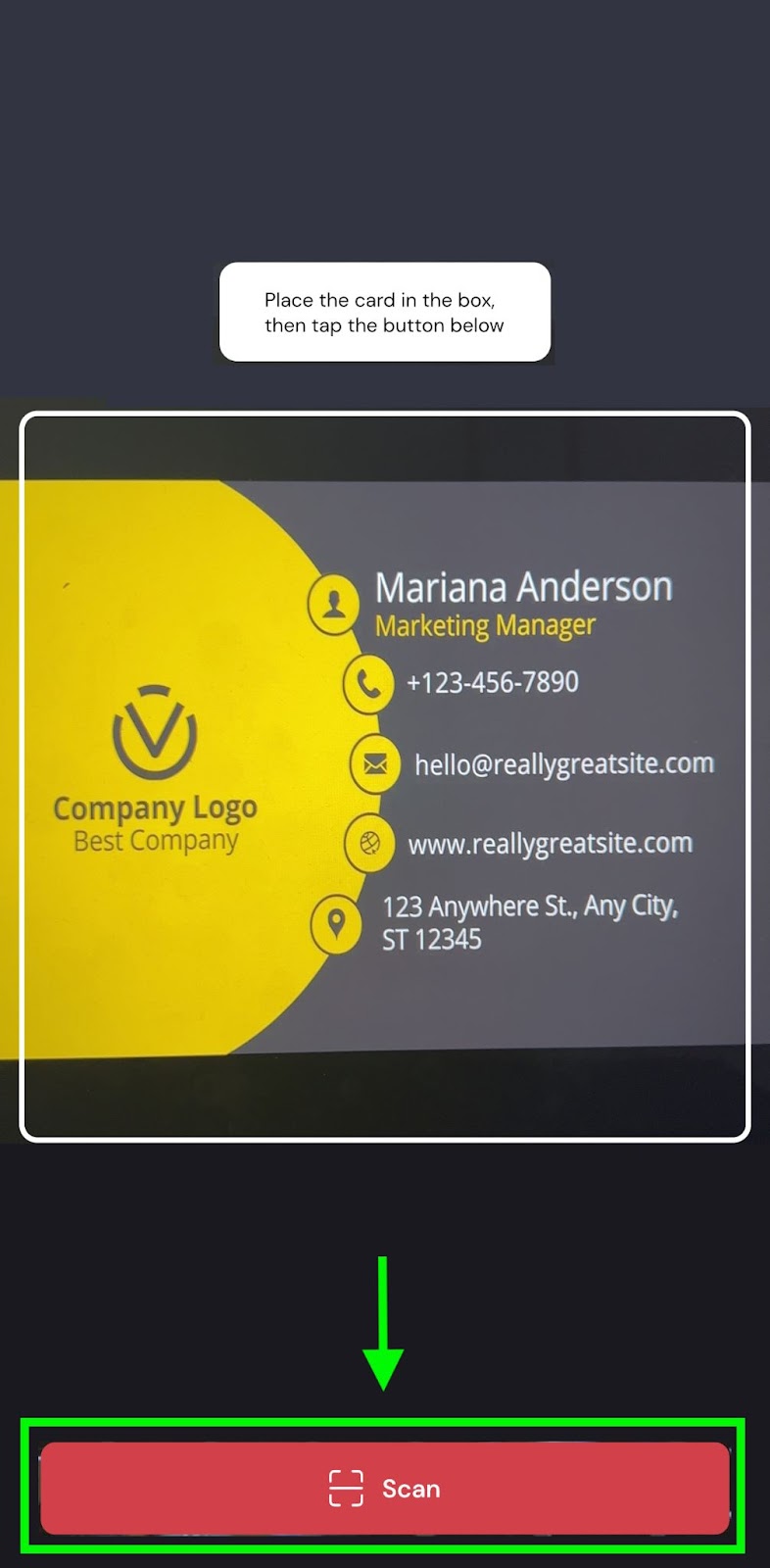
Si desea editar algún campo, haga clic en el icono del lápiz y realice las actualizaciones que desee. Cuando esté listo haga clic en "Guardar".
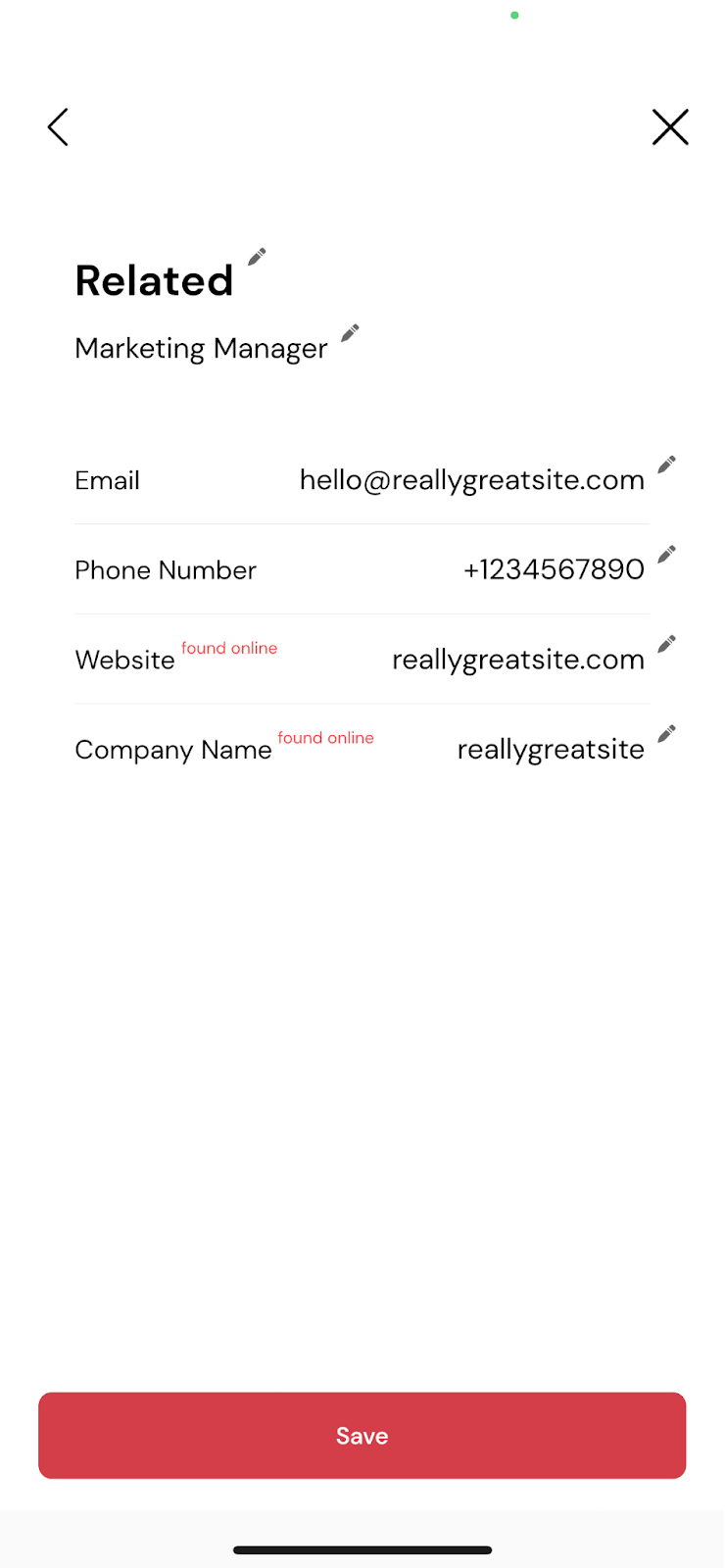
¡Ya está! Ya tiene un nuevo cliente potencial en su cuenta Mobilo. Podrá verlo en la página "Leads" de la aplicación.
Puede obtener más información sobre nuestro modo de generación de clientes potenciales y cómo utilizarlo en este artículo.
¿Aún necesita ayuda?
Póngase en contacto con nosotros en support@mobilocard.com